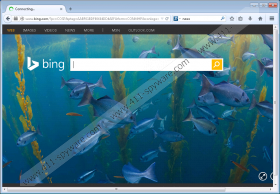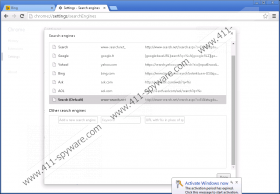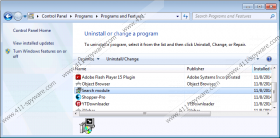Guía de eliminación de Search Module
Descarga gratuita de sitios web de terceros a menudo conduce a varias complicaciones que podría evitar fácilmente. Tomar el módulo de búsqueda , por ejemplo. Es un secuestrador de navegador que modifica la configuración de su navegador por defecto sin ninguna notificación. Esto no significa que Search Module infecta su computadora con malware, pero la modificación no autorizada de la configuración del navegador no es algo que debe tolerar. Finalmente, Search Module podría exponerlo a una variedad de amenazas a la seguridad informática peligroso, así que cuanto antes de que se quita Search Module de su sistema, mejor. Por favor asegúrese de que usted termine todas las aplicaciones relacionadas.
Este secuestrador de navegador no tiene un enlace de descarga directa, así que es poco probable que los usuarios instalen Search Module conscientemente. Según nuestra investigación, Search Module generalmente llega junto con un número de otras aplicaciones potencialmente no deseados, tales como ShopperPro, Tuvaro Toolbar, iWebar, etc. Significa que si ha cambiado la configuración del explorador, existe una alta probabilidad que tiene una variedad de programas no deseados e incluso potencialmente peligrosos en su computadora. Pide PRECAUCIÓN cada vez que descargar un programa de sitios web de terceros. Si tienes alguna aplicación, trata de descargarla en el sitio web oficial del vendedor.
Sin embargo, incluso si descarga un programa desde su página web, tienes que ser muy cauteloso y atento durante el proceso de instalación. No omita los pasos de configuración importante porque algunos de ellos podrían tener alguna información Search Module o cualquier otra aplicación adicional. Desafortunadamente, los usuarios a menudo omita los pasos de instalación para hacerse con él tan pronto como sea posible. Como resultado, los programas tales como Search Module modificar sus ajustes de motor de búsqueda presentación y por defecto.
Tras la instalación, Search Module inserta un icono en la barra de tareas de Windows y se apropia de páginas de inicio de Internet Explorer, Mozilla Firefox y Google Chrome y sustituye el motor de búsqueda Bing. Esto no significa que Bing tiene algo que ver con Search Module. Simplemente demuestra que este secuestrador de navegador hace uso del motor de búsqueda más populares para sus propios fines malévolos.
Usted no debe usar Bing vía Search Module, porque es muy probable que los resultados de la búsqueda serán ser arreglados. Exploradore a menudo promover contenido comercial, así que si buscas algo vía Search Module, más probable es que se expondrá a una variedad de vínculos comerciales que llevan a sitios web de terceros. Redirecciones constantes aumentan la posibilidad de infección viral y una explotación malévola.
Por lo tanto, usted tiene que deshacerse de Search Module inmediatamente. Cuando desinstale Search Module vía panel de Control, restaurar la configuración de su navegador por defecto, y luego invertir en una aplicación antispyware fiable. Le ayudará a eliminar todas las amenazas restantes automáticamente, y tu PC estarán protegido contra posibles problemas de seguridad en el futuro.
¿Cómo quitar Search Module
Windows 8
- Arrastre el cursor del ratón a la parte inferior derecha de la pantalla.
- Haga clic en configuración en la barra de encanto e ir a Panelde Control .
- Desinstalar un programa abierto y quitar Search Module.
Windows Vista & Windows 7
- Abra el menú Inicio y haga clic en panel de Control.
- Seleccione desinstalar un programa y elimine Search Module.
Windows XP
- Abra el menú Inicio y haga clic en panelde Control .
- Ir a Agregar o quitar programas y desinstalar Search Module.
Restablecer la configuración del navegador por defecto
Internet Explorer
- Pulsar Alt + T e ir a Opcionesde Internet .
- Abra la ficha Avanzadas y haga clic en restablecer.
- Seleccione Borrar configuraciones personales y pulse Reset.
- Haga clic en cerrar.
Mozilla Firefox
- Presione Alt + H y haga clic en informaciónde solución de problemas .
- Haga clic en Reiniciar Firefox en la parte superior derecha de una nueva pestaña.
- Oprima Reiniciar Firefox en un cuadro emergente.
- Haga clic en Finalizar.
Google Chrome
- Presione Alt + F y haga clic en configuración.
- Desplácese hacia abajo y haga clic en que Mostrar configuración avanzada.
- Desplácese hacia abajo y seleccione restablecer la configuración del navegador.
- Haga clic en restablecer en un cuadro de confirmación.
Capturas de Search Module: